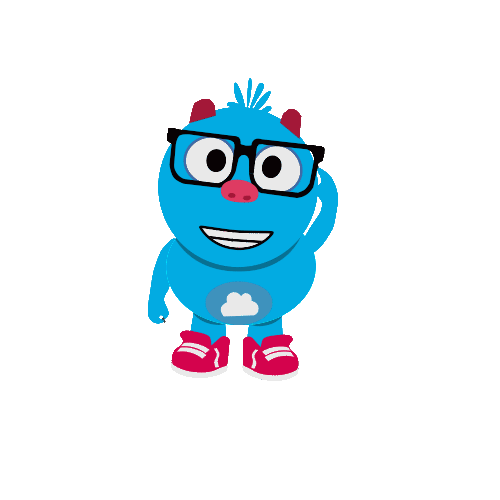
Masz pytania dotyczące classroom.cloud? Sprawdź odpowiedzi poniżej! Jeśli nie widzisz swojego pytania na liście, ktoś z naszego zespołu z pewnością na nie odpowie. Po prostu kliknij tutaj, aby zapytać!!
Ogólne pytania
classroom.cloud korzysta z rocznego modelu licencjonowania subskrypcji i opiera się na liczbie monitorowanych urządzeń uczniowskich, na których zainstalowano komponent Student i które są wyprowadzone z grupy urządzeń nieprzypisanych, co umożliwia ich użycie w klasie.
Jeśli chcesz skontaktować się z nami w sprawie licencji na produkt lub z pytaniem technicznym, podaj nam swoje unikatowe ID , aby umożliwić nam szybkie znalezienie Twojego konta. Aby znaleźć identyfikator, należy zalogować się do classroom.cloud jako administrator organizacji. W menu kliknij Organizacja a następnie Licencja. Twój identyfikator konta znajduje się pod nazwą organizacji. Dla wygody i uniknięcia błędu, kliknij Kopiuj i wklej informacje do wiadomości e-mail lub czatu online (jeśli korzystasz z tej metody komunikacji).
Tak, obecnie classroom.cloud zapewnia instalatory aplikacji Student dla systemu Windows i Chromebooków (a wkrótce Mac, Android oraz iOS!).
Prywatność i bezpieczeństwo są oczywiście kluczowe; dzięki classroom.cloud można określić ustawienia prywatności, aby mieć pewność, że urządzenia uczniów będą się łączyć tylko w zatwierdzonych godzinach lekcyjnych, w trakcie roku szkolnego. Można nawet dodać informacje o sieci szkolnej i Wi-Fi, aby zapobiec nieautoryzowanym połączeniom.
Wymagania systemowe
classroom.cloud to rozwiązanie internetowe i wymaga tylko obsługiwanej przeglądarki. Obsługiwane przeglądarki dla konsoli nauczyciela to:
– Google Chrome 76 +
– Microsoft Edge 80+ (oparty na Chromium)
– Opera 76+
classroom.cloud to rozwiązanie internetowe i wymaga tylko obsługiwanej przeglądarki. Obsługiwane przeglądarki dla portalu administracyjnego to:
– Safari (iOS, iPadOS, macOS)
– Google Chrome 76 +
– Microsoft Edge 80+ (oparty na Chromium)
– Mozilla Firefox 77+
– Opera 70+
Aby monitorować i zarządzać urządzeniami uczniów, classroom.cloud wymaga, aby agent był zainstalowany na poszczególnych urządzeniach uczniowskich. Obsługiwane są następujące systemy operacyjne:
– Windows 7, Windows 8.1 lub Windows 10 (z minimum 200 MB wolnego miejsca na dysku).
– ChromeOS 76+ (z minimum 5 MB wolnego miejsca na dysku).
FAQ o konfiguracji
Tak, w konsoli administracyjnej Google w sekcji Zarządzanie Chrome, Ustawienia urządzenia, Ustawienia logowania w jednostce organizacyjnej lub domenie ustaw opcję Ograniczenie logowania na Ogranicz logowanie do listy użytkowników. https://support.google.com/chrome/a/answer/1375678?visit_id=637296100428049081-3576605935&rd=1#restrictsignin
W przeciwieństwie do innych produktów NetSupport, classroom.cloud może być zainstalowany i współistnieć na tym samym urządzeniu, co NetSupport DNA, NetSupport Manager lub NetSupport School. Nie zalecamy jednoczesnego korzystania z NetSupport School i classroom.cloud, ale można mieć równolegle zainstalowane oba produkty.
Znajdziesz wszystkie instalatory dla uczniów, wymagane łącza do sklepów z aplikacjami i przewodniki wdrażania w Twoim portalu classroom.cloud, w części Instalatory dla każdej placówki – po zalogowaniu się jako administratora organizacji lub placówki.
Nasz dokument pomocniczy, Wdrażanie aplikacji classroom.cloud Student przy użyciu Microsoft Intune zawiera prosty przewodnik krok po kroku, dotyczący masowego wdrażania na komputerach z systemem Windows przy użyciu Intune.
Nasz dokument pomocniczy Korzystanie z konsoli administracyjnej Google do zarządzania rozszerzeniem Student dla Chrome, omawia wszystkie kroki potrzebne do wdrożenia rozszerzenia Chrome aplikacji Student.
